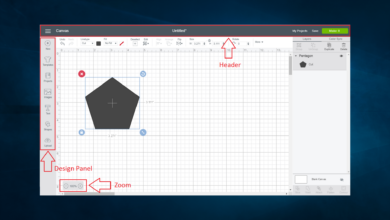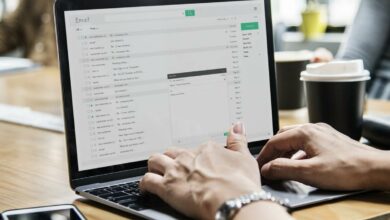5 formas de corregir el error de verificación del navegador en Cloudflare
- Debe esperar mientras Cloudflare verifica su navegador, ya que esto a menudo se resuelve automáticamente.
- Una de las soluciones más rápidas es usar una VPN, y debe probar esto antes de cambiar cualquier configuración del sistema.
- Cloudflare juega un papel importante en la protección de los recursos web de ataques maliciosos.
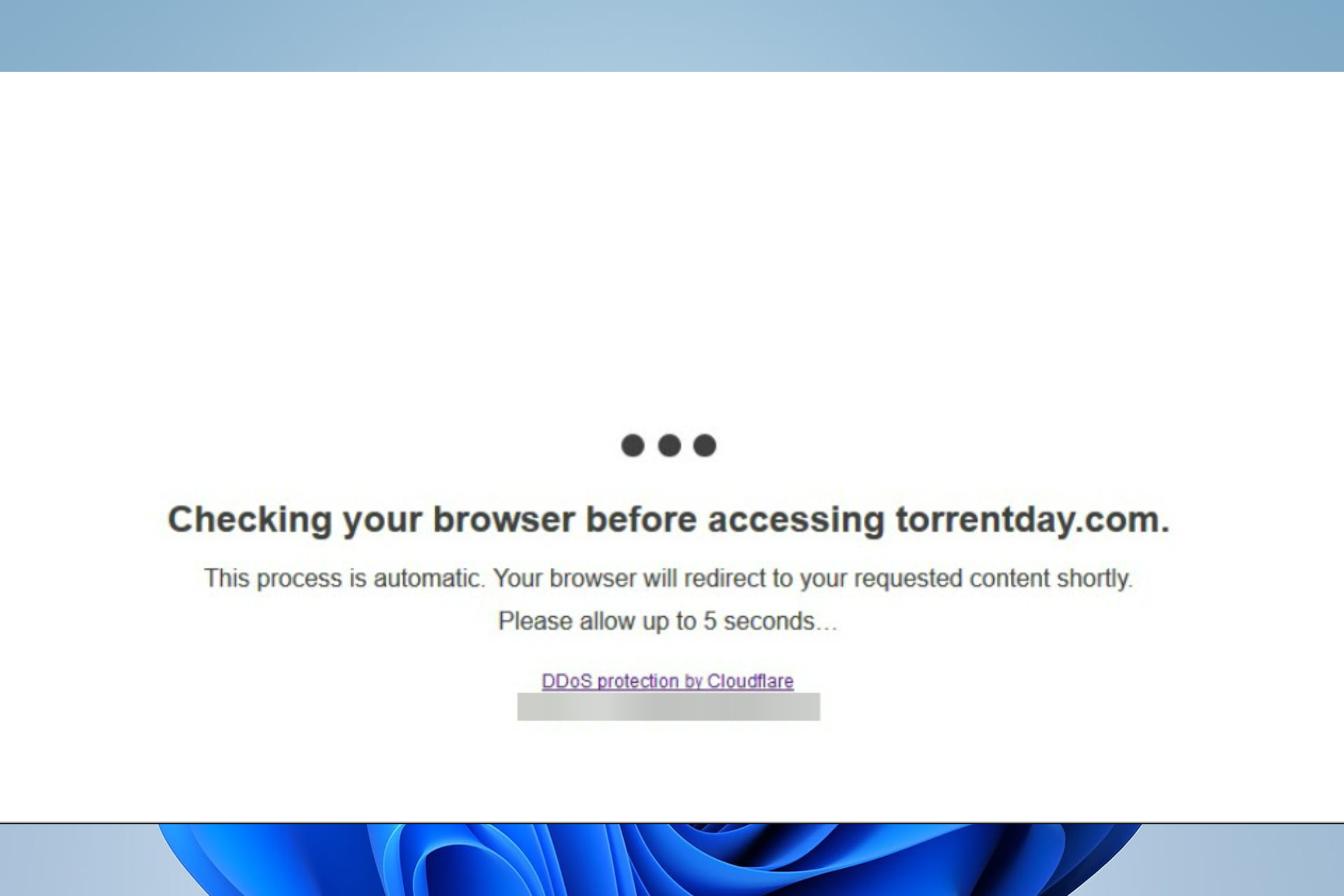
Si alguna vez te has preguntado ¿Por qué Cloudflare está revisando mi navegador? Has venido al lugar correcto. En este artículo, explicaremos por qué recibe este mensaje en primer lugar.
Cloudflare ofrece estos servicios a sitios web que desean proteger sus servidores de la denegación de servicio (DDoS) y otros tipos de ataques cibernéticos.
Debido al tamaño y la potencia de Cloudflare, un ataque DDoS no funcionaría en su servidor. Esto permite que otros sitios web usen la protección de Cloudflare por una tarifa.
Este artículo explorará las razones por las que esto sucede y responderá preguntas clave.
¿Qué comprueba Cloudflare en tu navegador?
Similar a Bad Behavior, Cloudflare BIC (Browser Integrity Check) busca encabezados HTTP estándar que los spammers a menudo usan indebidamente y bloquea el acceso a su sitio si los encuentra.
También presenta dificultades para los agentes de usuario como rastreadores, bots o usuarios malintencionados.
De forma predeterminada, la verificación de integridad del navegador está habilitada. Puede deshabilitar el BIC como administrador usando una regla de omisión de firewall. Además, puede habilitar o deshabilitar selectivamente esta funcionalidad para áreas específicas de su sitio usando una regla de página.
¿Por qué dice revisa tu navegador antes de acceder?
Si tú ves Comprobando su navegador mensaje, simplemente significa que el sitio web al que intenta acceder ha empleado CloudFlare para proteger su página contra ataques DDoS.
Debido a esto, se le presentará una página temporal que contiene el mensaje mencionado anteriormente y, al mismo tiempo, los servidores verifican si su PC es genuina.
¿Cómo desactivo la verificación del navegador CloudFlare?
1. Usa un navegador alternativo
Le recomendamos que descargue e instale Opera en su dispositivo para proteger sus datos de usuario y bloquear los ataques cibernéticos.
Los sitios protegen sus datos comprobando su IP, el tipo de paquete enviado al servidor del sitio, su tamaño y la velocidad a la que Ellos se reciben, junto con otros detalles. Opera ofrece una VPN gratuita e ilimitada que lo ayuda a enmascarar su dirección IP.
Además, con Opera, obtienes un bloqueador de anuncios incorporado para que puedas navegar por la web con menos distracciones.
Echemos un vistazo a algunos funcionalidades clave:
- Sincronización de datos.
- Función de búsqueda fácil de usar a través de pestañas abiertas.
- Cuentas de redes sociales integradas.
- VPN gratuita que garantiza que todos los datos se mantengan privados.
- Función de ahorro de batería.

Ópera
¡Disfruta navegando por Internet sin que tu navegador se bloquee varias veces!
2. Escanea tu computadora
- Haga clic en comenzar menú, tipo ventana de seguridadluego seleccione Seguridad de Windows la aplicación.
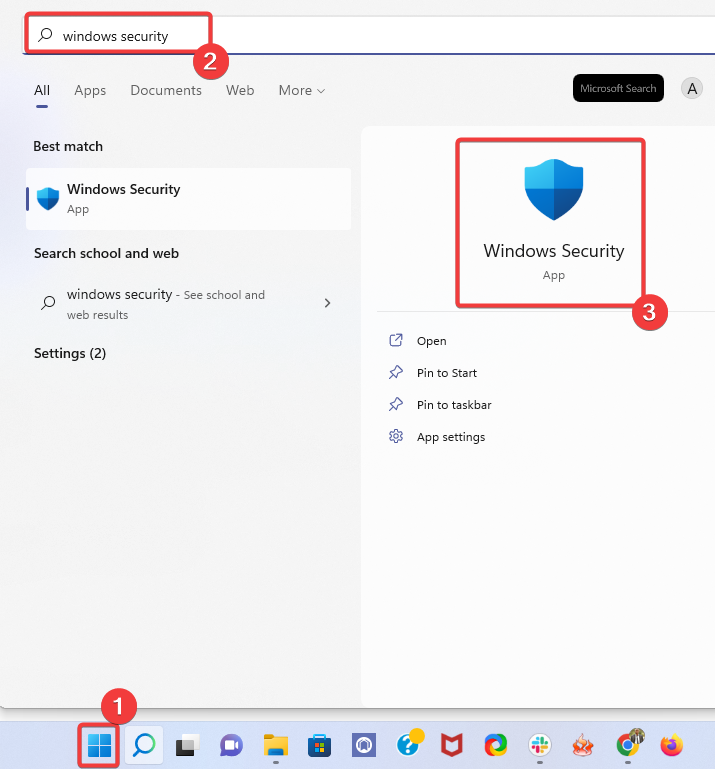
- Haga clic en Protección contra virus y amenazas opción.

- Seleccionar Opciones de escaneo El menú.

- Seleccionar Análisis completo de la lista de opciones, luego toque en Escanear ahora botón.

- Espere a que se complete el escaneo y vea si el mensaje de error aún aparece.
3. Deshabilite las extensiones o complementos del navegador
- Inicie el navegador.
- Copie y pegue el siguiente enlace en la barra de direcciones y presione ingresar.
chrome://extensions/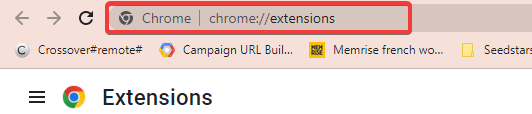
- Apague el interruptor de desactivación de sus extensiones, comenzando con las extensiones instaladas más recientemente.
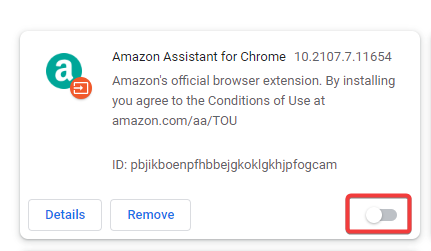
- Compruebe si el mensaje de error sigue apareciendo.
4. Ponle fecha y hora a las máquinas
- Haga clic derecho en el icono de fecha y hora en la barra de tareas.
- Seleccionar Ajustar la fecha y la hora.

- Cerciorarse Establecer la hora automáticamente la opción está habilitada.

Ahora debe verificar si todavía están revisando el navegador antes de otorgar acceso al sitio.
5. Usa una VPN
El uso de una VPN enmascara su dirección IP, por lo que no se verá afectado si Cloudflare restringe una IP o región específica.
Las redes privadas virtuales o VPN se utilizan para conectar su computadora a diferentes ubicaciones en todo el mundo de forma segura. Elija una de las mejores VPN para Windows si aún no está usando una.
Cloudflare verifica el bucle de su navegador
Debe esperar pacientemente cuando esté bloqueado para verificar su navegador antes de acceder a un sitio web. La mayoría de las veces, esto se corregirá solo y no será necesario que tome medidas.
Si esto se convierte en un bucle, debe probar cualquiera de las soluciones enumeradas en este artículo. Un bucle significa que algo está mal con su navegador o computadora y no se le permitirá acceder al sitio hasta que solucione el problema.
Este artículo responde a la pregunta: ¿Por qué ¿Cloudflare está revisando mi navegador?
Podemos concluir que la verificación del navegador Cloudflare realizada por algunos sitios web no daña la PC de ninguna manera y solo se realiza para asegurarse de que la PC es real.